Indhold
Instruktioner
AnyRec Blu-ray-afspiller er ikke kun en Blu-ray-afspiller til Blu-ray/DVD-diske, men også en alsidig multimedieafspiller. Når du har installeret og startet det på dit skrivebord, kan du uden problemer afspille enhver form for mediefil som 4K-videoer, videoer fra Blu-ray- eller DVD-diske, ISO-filer fra DVD/Blu-ray eller andre højopløselige videoer i formater . Før du begynder at afspille dine videoer, er her, hvordan du køber og registrerer softwaren for at låse op for alle funktioner.

Køb og registrering
Efter køb og tilmelding AnyRec Blu-ray-afspiller, kan du nyde jævn afspilning uden vandmærker eller tidsbegrænsninger. Du skal blot klikke på Køb nu knappen på hovedgrænsefladen efter lancering af denne Blu-ray-afspiller. Indtast derefter din e-mailadresse på websiden og fuldfør betalingen. Gå derefter tilbage til afspilleren og klik på Tilmeld knap. Indtast din e-mailadresse og registreringskoden sendt til din e-mail. Klik på Tilmeld knappen for at fuldføre.
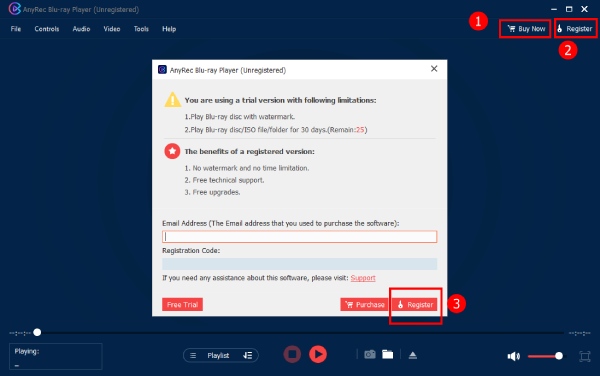
Opdatering
Hvis du holder din Blu-ray-afspiller til pc-software i den nyeste version, får du adgang til nye funktioner i tide. Derfor kan du manuelt tjekke opdateringer af og til ved at klikke på Hjælp knappen på menulinjen. Klik derefter på Tjek Update knappen for at se, om der er en ny version. I mellemtiden kan du aktivere automatisk kontrol. Klik på Værktøjer knap, og Præferencer knap og flueben Søg efter opdateringer automatisk for at aktivere det.
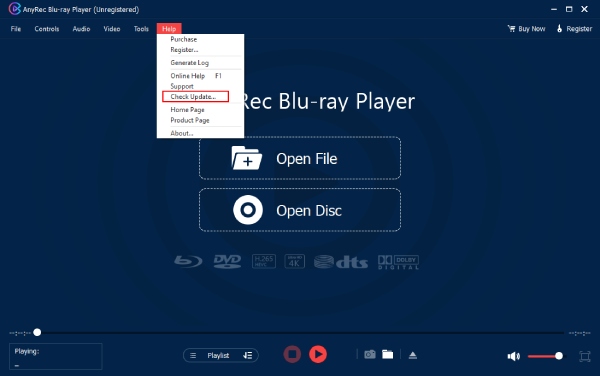
Præferencer
Snapshot
For at fange et bestemt øjeblik, når du bruger AnyRec Blu-ray-afspiller, kan du bruge standardgenvejstasten og trykke på Alt og S sammen for et øjebliksbillede. Selvfølgelig kan du også tilpasse skærmbilledet ved at tage genvejstaster frit. Derefter kan du se dine skærmbilleder taget under afspilning ved at klikke på Åben knap. Eller skift en destinationsmappe for disse skærmbilleder ved at klikke på Gennemse knap. Derudover kan du også skifte dit skærmbilledeformat til JPEG, PNG eller BMP.

Spilindstillinger
Du kan skifte til forskellige tilstande for hardware-accelereret afkodning eller direkte deaktivere den. I mellemtiden kan du også aktivere HDMI/SPDIF audio passthrough-funktionen her. Desuden er standardindstillingen for filcaching 300ms, men du kan øge eller mindske denne grænse.

Opdater indstillinger
Du kan aktivere funktionerne: Søg efter opdateringer automatisk og Opdater automatisk mens du afslutter programmet. Disse funktioner vil opdage den nye version af Blu-ray-afspilleren i tide for dig, efter at de er aktiveret.

Andre
Der er kun én indstilling under Andre afsnit. Du kan bestemme, om du vil have AnyRec Blu-ray-afspiller til at afspille videoen automatisk, efter at du har registreret, at du indsætter en DVD eller Blu-ray-disk. For alle ovenstående indstillinger, hvis du ændrer noget, skal du klikke på Okay knappen for at gemme dem. Men du kan også klikke på Gendanne standardindstillingerne knappen for at gå tilbage til de oprindelige standardindstillinger.
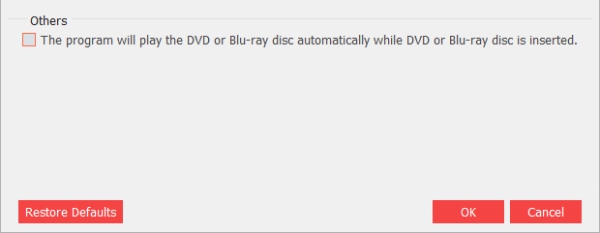
Afspil Blu-Ray/DVD/Video
Som en kraftfuld multimedieafspiller giver AnyRec Blu-ray Player dig mulighed for at afspille alle slags filer, der er relevante for DVD/Blu-ray. Denne Blu-ray-afspiller er også kompatibel med BD-R, BD-RE, BDROM, BD-J, DVD-R, DVD+R, DVD-RW, DVD+RW, DVD-RAM osv. Så du kan få tabsfri visuelle effekter og en jævn seeroplevelse for alle slags film eller videoer. Efter installation og start af afspilleren kan du følge vejledningen nedenfor for at afspille Blu-ray/DVD-disk/mappe/ISO-filer og så videre.
Sådan afspiller du Blu-ray/DVD-diske
Trin 1: Indsæt Blu-ray/DVD-disk
Når du har startet Blu-ray-afspilleren, kan du indsætte din Blu-ray-disk eller DVD-disk i det interne drev på din computer. Eller du kan forberede en ekstern driver. Klik derefter på Åbn disk knap. Klik på navnet på den Blu-ray/DVD-disk, du lige har indsat. Klik derefter på Okay knappen for at bekræfte.
Trin 2: Spil med justerbare indstillinger
Dernæst vil du se en menu, hvorfra du kan vælge det lydspor og den undertekst, du kan lide. Derefter skal du klikke på Spil knappen for at afspille diskvideoen. Desuden kan du også justere lydstyrken, tage et øjebliksbillede eller se menuen gennem kontrolpanelet nedenfor.
Sådan afspiller du Blu-ray/DVD-mappe og ISO-fil
Trin 1: Åbn fil fra lokalt
Hvis du har nogle Blu-ray/DVD-mapper eller ISO-filer, kan du også afspille dem med AnyRec Blu-ray-afspiller. På hovedgrænsefladen kan du klikke på Åben fil knappen for at åbne din mappe. Vælg senere din ISO-fil eller Blu-ray/DVD-mappe for at afspille. Klik på Åben knappen for at importere.
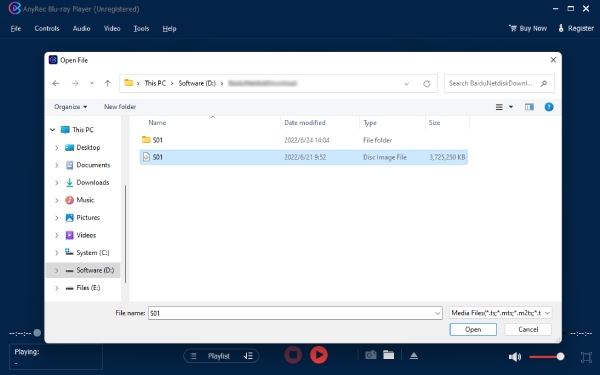
Trin 2: Spil med forskellige tilstande
Efter indlæsning vil du se videoen fra DVD-mappen eller ISO-filen afspilles. Hvis der er mere end én video, kan du klikke på afspilningsliste knappen for at skifte til en anden video. Eller du kan ændre afspilningstilstanden. I mellemtiden kan du med kontrolpanelet nedenfor også nemt justere lydstyrken, oprette snapshots eller styre afspilningen.
Sådan afspiller du 4K/HD/SD-videoer
Trin 1: Vælg 4K-videoer for at åbne
Start AnyRec Blu-ray-afspiller på din computer. På hovedgrænsefladen skal du klikke på Åben fil knappen for at gå til mapper og vælge en 4K eller andre videoer, du vil afspille. Desuden kan du direkte trække og slippe videoen til AnyRec Blu-ray-afspiller vindue til at spille.

Trin 2: Nemt spil/stop med at spille
Derefter begynder din video automatisk at afspille videoer. Mens du spiller, kan du trykke på Plads tasten på dit tastatur for at stoppe det, eller tag et snapshot for at fange et øjeblik ved at klikke på kameraikonet. Du kan også justere lydstyrken via kontrolpanelet nedenfor. I mellemtiden kan du klikke på afspilningsliste knappen for at se historikken.

Afspilningsindstillinger
Der er mange knapper på menulinjen i AnyRec Blu-ray-afspiller. Når du afspiller dine videoer, kan du styre din videoafspilning, vælge et andet lydspor eller ændre undertekster via disse knapper. Nedenfor er mere information om dem.
Kontrolelementer
Gennem Kontrolelementer knappen på menulinjen, kan du vælge en anden titel/kapitel eller skifte fra den forrige flise/kapitel til den næste fra din DVD eller Blu-ray, mens du spiller. Eller du kan vise eller skjule din afspilningsliste. I mellemtiden er der også andre knapper relateret til din videoafspilning, og du kan afspille, stoppe, gå frem eller tilbage og skrue op eller ned for lydstyrken. Du kan også se de tilsvarende genveje til at udføre disse handlinger.
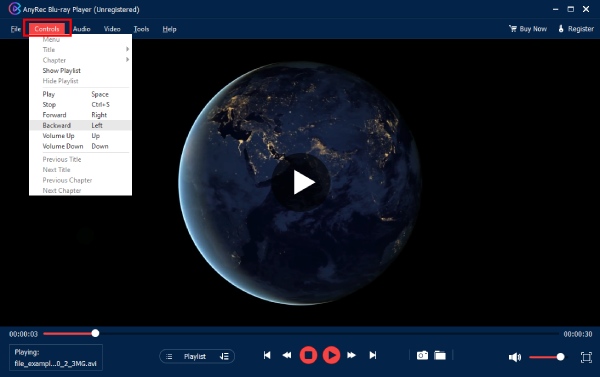
Lyd
Fra Lyd knappen, kan du ændre dit lydspor, hvis din DVD har mere end ét spor. Der er også fire muligheder for Lydkanal som er Stereo, omvendt stereo, venstre, eller Ret. Desuden, hvis du har en ekstra højttaler tilsluttet din computer, kan du også skifte til den igennem Lydenhed.
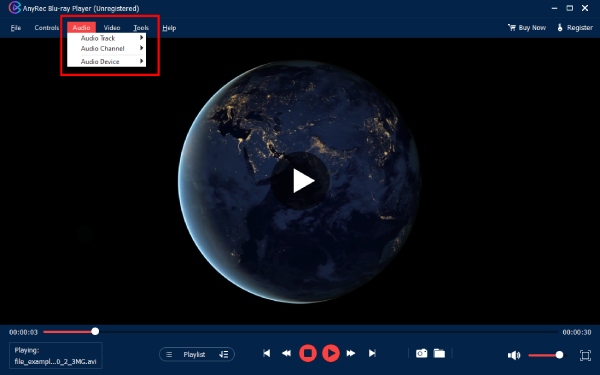
Video
Efter at have klikket på Video knappen i Blu-ray-afspillerens hovedgrænseflade, kan du ændre videosporet eller tilføje undertekster igennem Undertekstspor. Desuden kan du ændre størrelsen på grænsefladen til halv størrelse, normal størrelse, dobbelt størrelse eller pasform til skærmen. Desuden ved at klikke på Aspektforhold eller Afgrøde knappen, kan du ændre billedforholdet for din video. Du kan også vælge deinterlace-metoder fra mange muligheder eller direkte deaktivere deinterlace-metoder.

Værktøjer
Du kan indstille et nyt sprog, indtast Præferencer vindue, eller juster Effekter gennem Værktøjer knap. Hvis du klikker på Effekter knappen fra knappen Værktøjer, vil et nyt vindue dukke op, hvor du kan justere nuance, lysstyrke, kontrast, mætning og gamma. Hvis du ved et uheld foretager ændringer, kan du altid klikke på Nulstil knappen for at gendanne.

Har du brug for mere hjælp?
Du er velkommen til at kontakte os, hvis du har spørgsmål vedr AnyRec Blu-ray-afspiller.
Kontakt os
